图片预览图不显示怎么办 电脑图片预览图不显示处理方法
更新时间:2022-12-23 14:53:00作者:run
通常在电脑上保存的图标都会显示预览图,方便用户查找,可是有些用户电脑上图标却没有显示预览图,今天小编给大家带来win10图片预览设置的解决方法,有遇到这个问题的朋友,跟着小编一起来操作吧。
解决方法:
1.进入任意一个文件夹,点击右上角的三个点,如下图所示
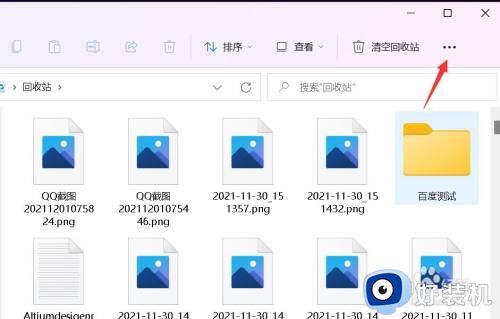
2.点击菜单中的选项,如下图所示
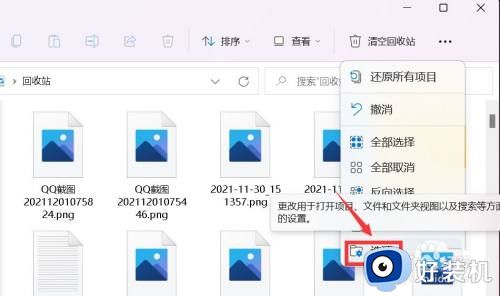
3.取消勾选始终显示图标,不显示缩略图,点击应用按钮,如下图所示
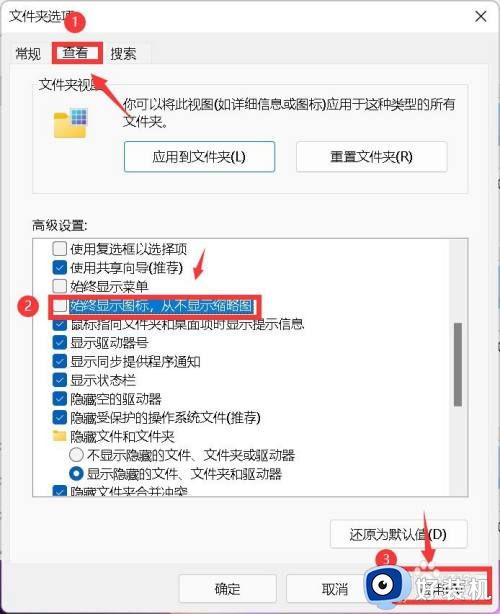
4.返回到文件夹,所有图片都显示为缩略图了,如下图所示
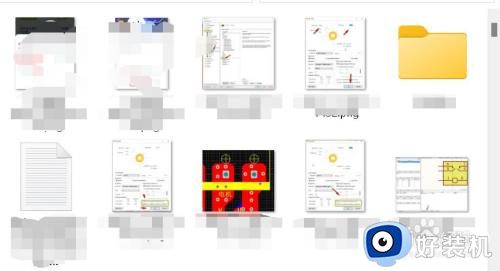
以上就是小编告诉大家的电脑图片预览图不显示处理方法的全部内容,还有不懂得用户就可以根据小编的方法来操作吧,希望能够帮助到大家。
图片预览图不显示怎么办 电脑图片预览图不显示处理方法相关教程
- windows图片预览不显示缩略图怎么办 windows电脑图片没有缩略图预览解决方法
- 电脑上的jpg图片无法预览为什么 电脑上的jpg图片没法预览如何处理
- chrome标签页预览怎么开启 chrome鼠标悬停时显示预览图片设置方法
- 电脑图片预览不了怎么回事 为什么电脑图片无法预览
- pdf预览缩略图怎么显示 pdf怎么设置缩略图预览
- wallpaper创意工坊不显示预览图怎么回事 wallpaper创意工坊不显示预览图如何解决
- windows文件夹图片预览设置方法 windows文件夹的预览窗格怎么打开
- ACDSee预览窗口大小自动适应如何设置 ACDSee预览窗口大小如何调整
- 网页图片不显示是什么原因 浏览网页不显示图片如何解决
- 为什么QQ浏览器显示不了图片 QQ浏览器图片显示不出来怎么办
- 电脑无法播放mp4视频怎么办 电脑播放不了mp4格式视频如何解决
- 电脑文件如何彻底删除干净 电脑怎样彻底删除文件
- 电脑文件如何传到手机上面 怎么将电脑上的文件传到手机
- 电脑嗡嗡响声音很大怎么办 音箱电流声怎么消除嗡嗡声
- 电脑我的世界怎么下载?我的世界电脑版下载教程
- 电脑无法打开网页但是网络能用怎么回事 电脑有网但是打不开网页如何解决
电脑常见问题推荐
- 1 b660支持多少内存频率 b660主板支持内存频率多少
- 2 alt+tab不能直接切换怎么办 Alt+Tab不能正常切换窗口如何解决
- 3 vep格式用什么播放器 vep格式视频文件用什么软件打开
- 4 cad2022安装激活教程 cad2022如何安装并激活
- 5 电脑蓝屏无法正常启动怎么恢复?电脑蓝屏不能正常启动如何解决
- 6 nvidia geforce exerience出错怎么办 英伟达geforce experience错误代码如何解决
- 7 电脑为什么会自动安装一些垃圾软件 如何防止电脑自动安装流氓软件
- 8 creo3.0安装教程 creo3.0如何安装
- 9 cad左键选择不是矩形怎么办 CAD选择框不是矩形的解决方法
- 10 spooler服务自动关闭怎么办 Print Spooler服务总是自动停止如何处理
